Win10怎么卸载edge浏览器?Win10 edge浏览器卸载方法
Win10系统自带edge浏览器,但不是所有人都喜欢使用edge浏览器的,一些朋友想要卸载掉edge浏览器,但是发现不能通过常规的卸载软件的方法来卸载,下面小编就教下大家win10的microsoft edge卸载方法。...
win10系统自带edge浏览器,但不是所有人都喜欢使用edge浏览器的,一些朋友想要卸载掉edge浏览器,但是发现不能通过常规的卸载软件的方法来卸载,下面小编就教下大家win10的microsoft edge卸载方法。
1、首先点击win10系统电脑主界面左下方的win10图标,弹出下拉菜单,在下拉菜单里可以找到microsoft edge应用程序,如下图所示。
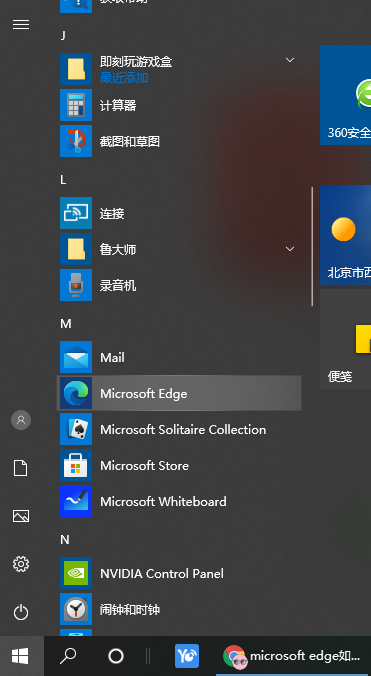
2、在下方的小娜搜索输入框内输入powershell命令,找到windows powershell桌面应用,如下图所示。
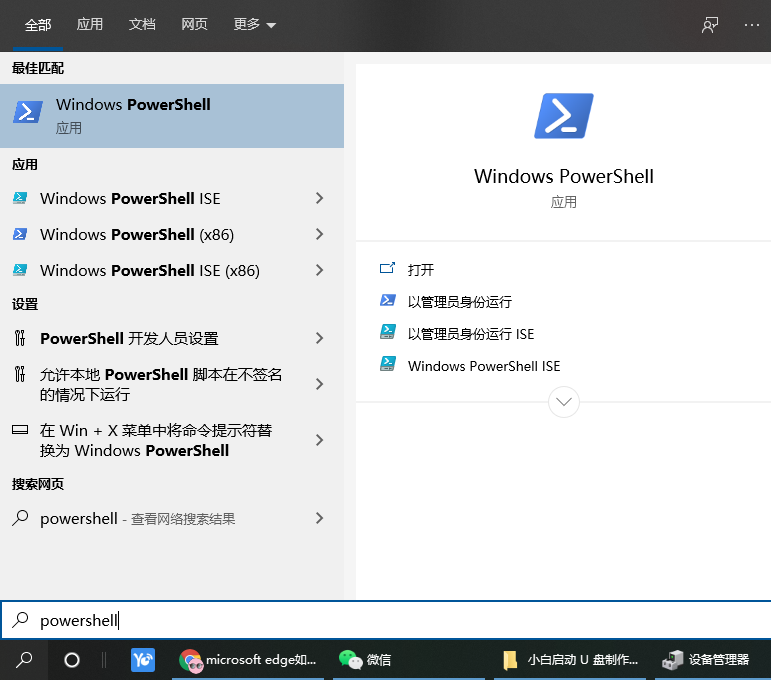
3、点击搜索到的windows powershell桌面应用按钮弹出windows powershell命令窗口,如下图所示。
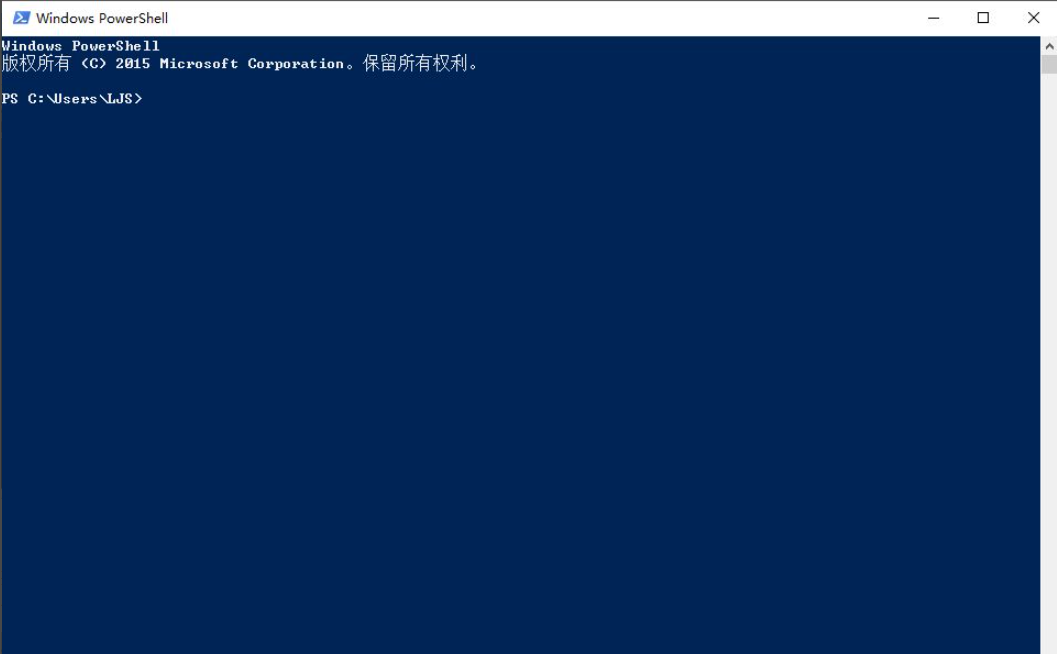
4、接下来在该命令窗口内输入“get-appxpackage *edge*命令程序,该程序的意思是寻找包含edge的应用程序包。
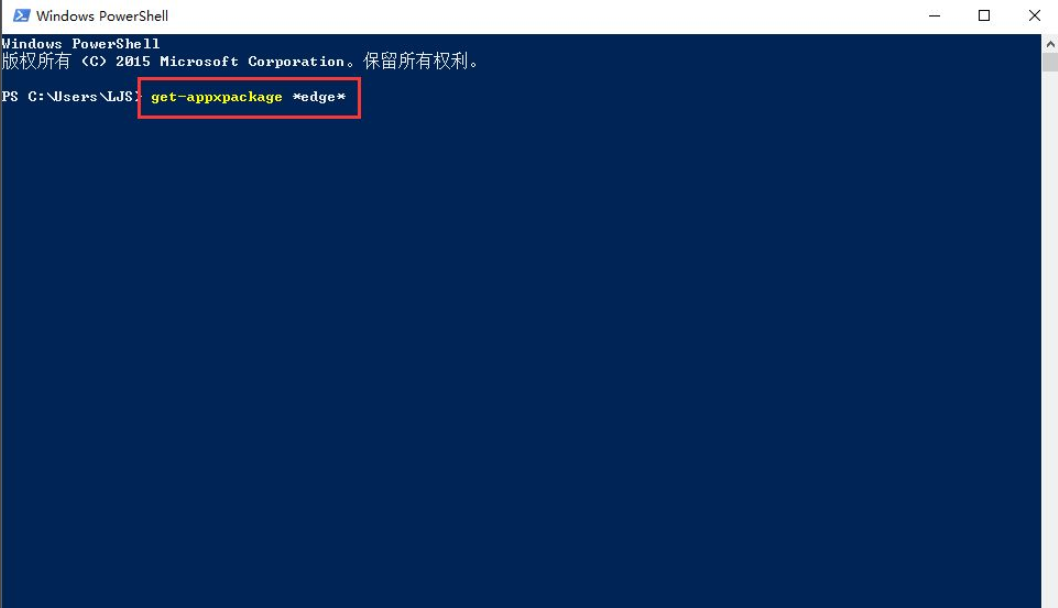
5、命令程序输入完毕之后点击回车键,此时windows powershell命令窗口可以找到microsoft edge的应用包程序,如下图所示。
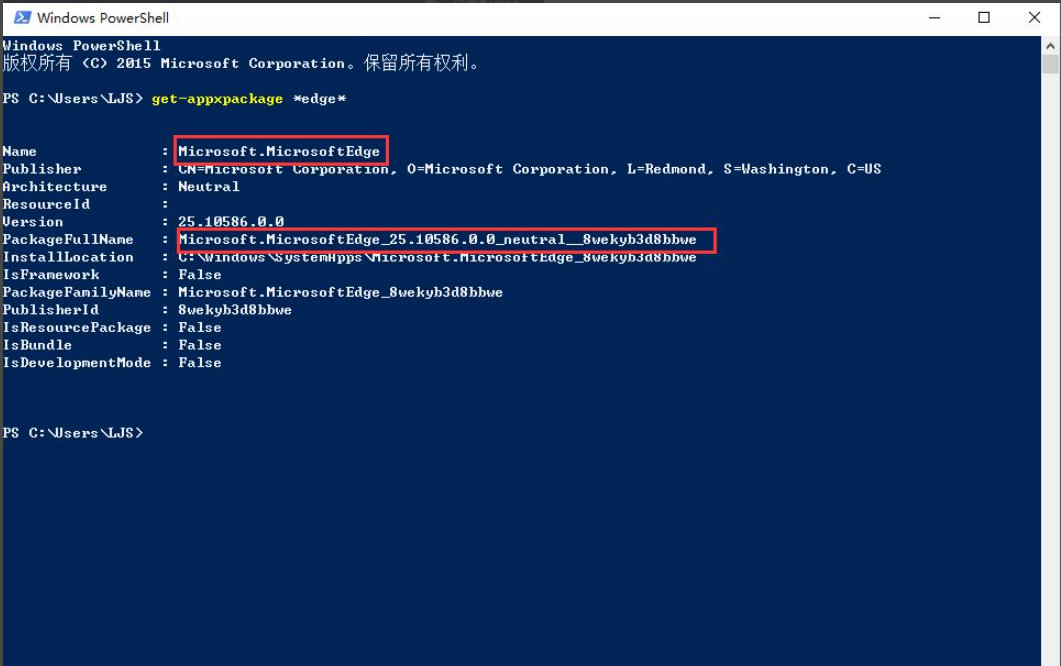
6、接下来找到packagefullname的地址并复制,Microsoft.MicrosoftEdge_25.10586.0.0_neutral__8wekyb3d8bbwe,地址复制完毕之后在命令行里输入remove-appxpackage Microsoft.MicrosoftEdge_25.10586.0.0_neutral__8wekyb3d8bbwe,意思就是移除这个地址的应用程序包,这个地址就是刚才复制的packagefullname的地址,如下图所示。
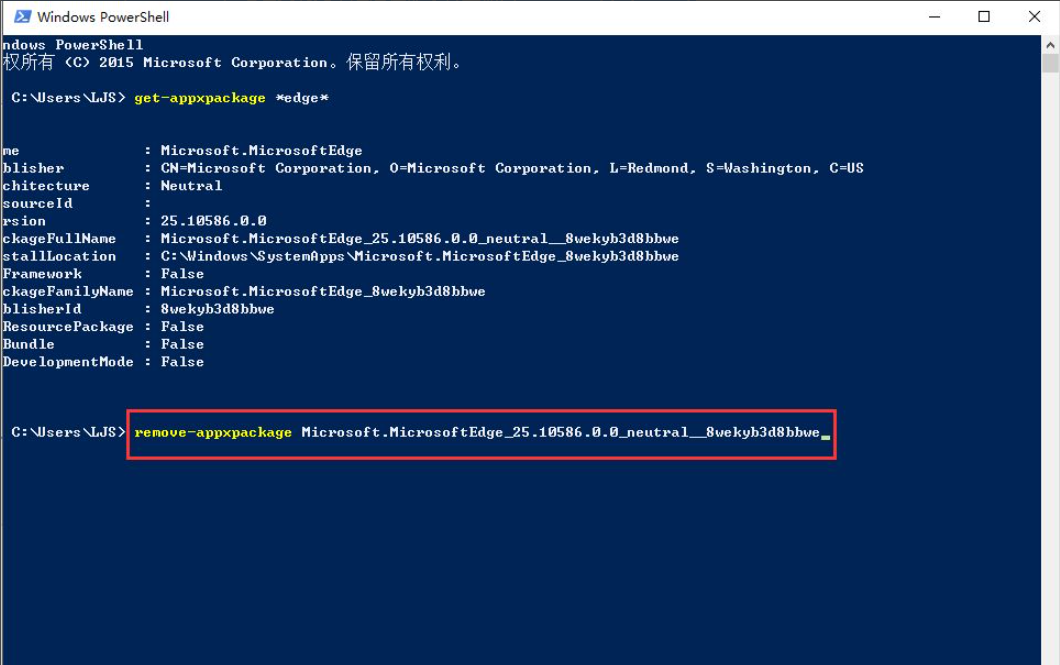
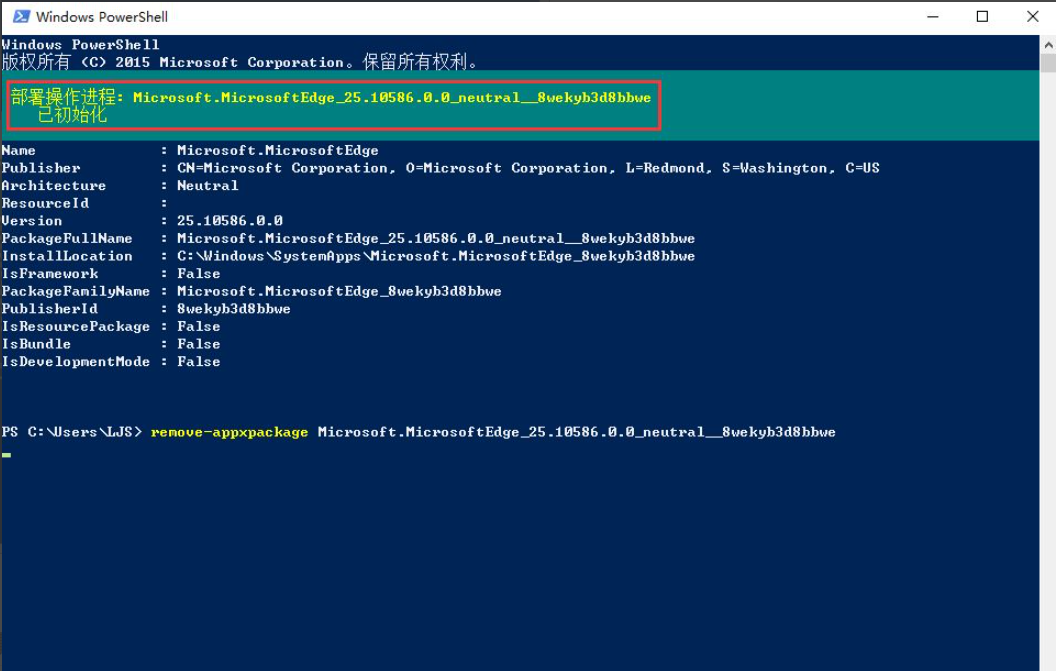
使用该方法可以卸载win10系统绝大多数自带应用程序。
以上便是卸载microsoft edge的方法,有需要的小伙伴可以参照教程进行操作。
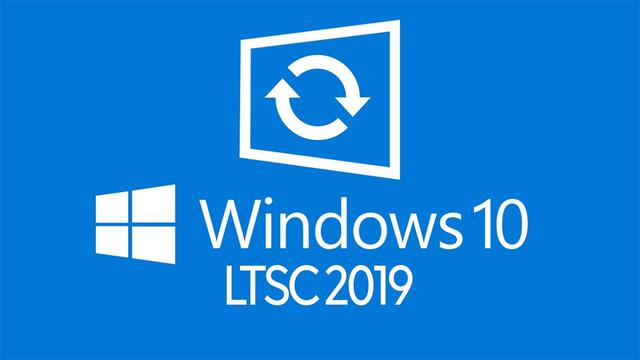
Win10 ltsc是什么意思?Win10 2019 ltsc 怎么样?
Win10 ltsc是什么意思?事实上win10 ltsc是企业版的一种。Win10版本非常多,细心的用户可能还会发现,微软还发布了Win10 2019 ltsc版本,那么到底Win10 2019 ltsc 怎么样?一起跟着小编来看看吧。...

Win10还原系统会删除数据吗?Win10系统还原是否会删除数据的解答
Win10系统有自带的还原功能,如果系统出现问题的话,可以使用还原来解决问题,不少朋友担心使用还原功能后会删除数据,今天小编就跟大家聊聊win10还原系统是否会删除数据。...
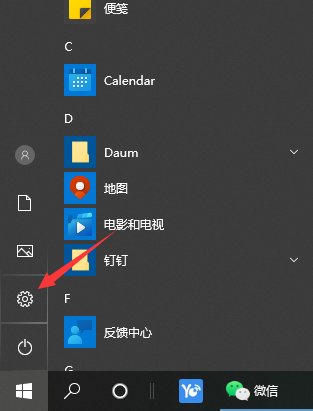
Win10怎么清除所有数据?Win10电脑清除所有数据的方法和步骤
Win10怎么清除电脑所有数据?当我们要出售电脑的时候,必须要做好电脑数据的清除工作,防止个人的信息泄露,那么如何清除Win10的所有数据呢?下面小编就教下大家Win10电脑清除所有数据的方法和步骤。...
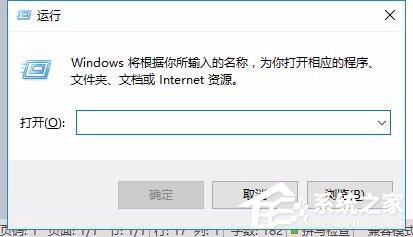
Win10打开U盘提示“文件或目录损坏无法读取”的解决方法
Win10打开U盘提示“文件或目录损坏无法读取”怎么办?最近有Win10用户反映,打开U盘出现提示“文件或目录损坏无法读取”,导致U盘打开失败,这让用户非常烦恼。那么,Win10打开U盘提示“文件或目录损坏无法读取”怎么办呢?下面,我们就一起往下看看Win10打开U盘提示“文件或目录损坏无法读取”的解决方法。...
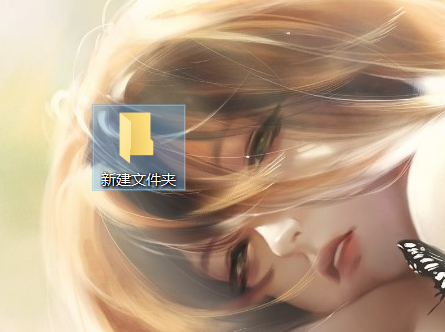
Win10系统电脑快速隐藏桌面图标方法教程
Win10电脑桌面图标怎么隐藏?许多用户出于各种原因都想要将自己的电脑桌面一些文件进行隐藏,而相对比较好用的方法就是隐藏电脑桌面的图标了,那么具体要怎么隐藏电脑桌面图标呢?下面小编就为大家讲解一下吧!...
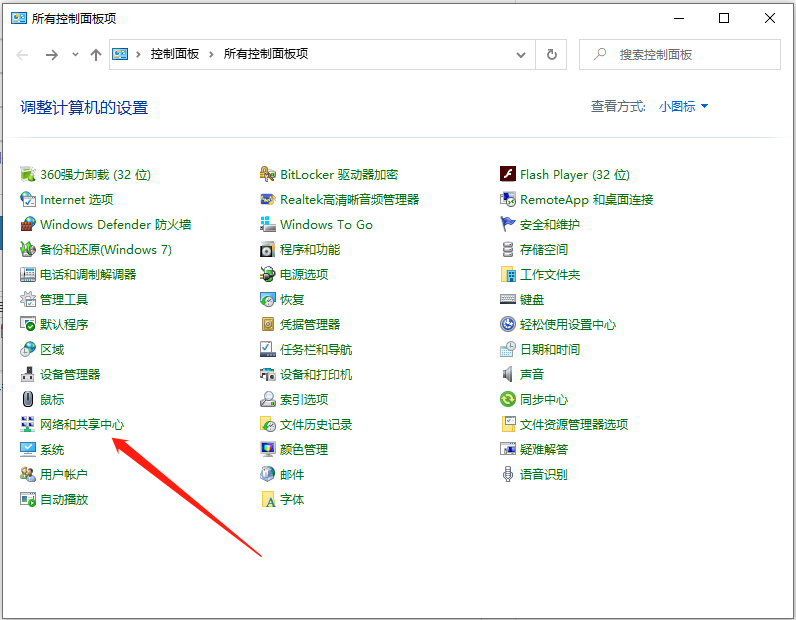
Win10专业版电脑无线网络共享获取不到ip地址的解决方法
Win10专业版电脑无线网络共享获取不到ip地址怎么办?无线网络共享可以让更多的电脑参与进同一个局域网络,这样能够省掉不少的接线麻烦,但是有的用户会在连接的时候提示无法分配,获取不到ip地址,那针对这个问题要怎么办呢?一起来看看解决办法吧。...
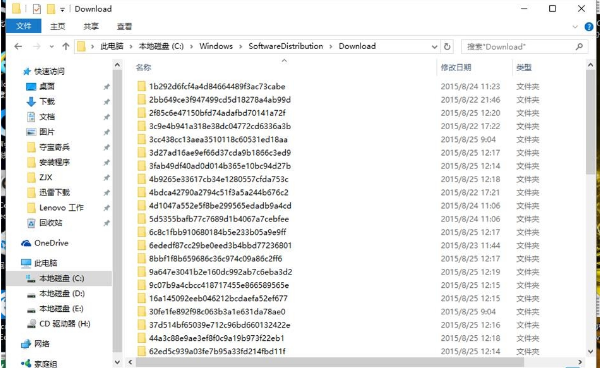
如何删除win10更新补丁?win10系统更新补丁卸载方法
如何删除win10更新补丁?大部分用户都会选择安装微软推送的Win10的更新补丁来保证系统的安全,这样及时安装补丁的习惯固然好,但如果不及时删除安装过的补丁,电脑就会积累大量无用的补丁安装包,影响系统运行,占用磁盘空间。下面让小编来教大家怎么删除无用的补丁安装包吧。...
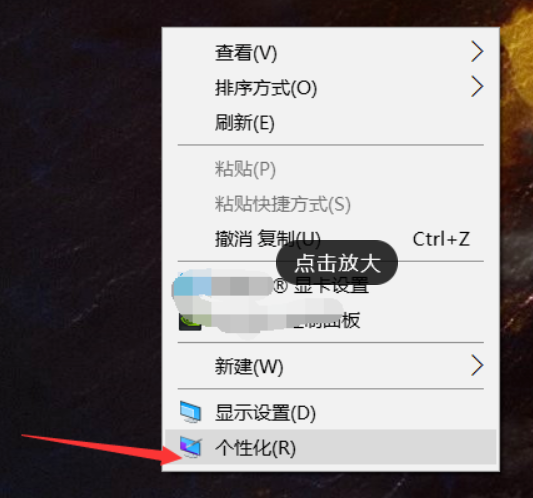
Win10电脑怎么开启AREO特效?Win10电脑打开areo特效的方法教程
Win10系统电脑怎么开启AREO特效?首先什么是areo特效呢?Aero即Authentic(真实),Energetic(动感),Reflective(反射性),Open(开阔)四个单词的缩写。简单的说就是系统毛玻璃效果,那么我们要怎么开启呢?下面小编就带着大家一起看一下吧!...
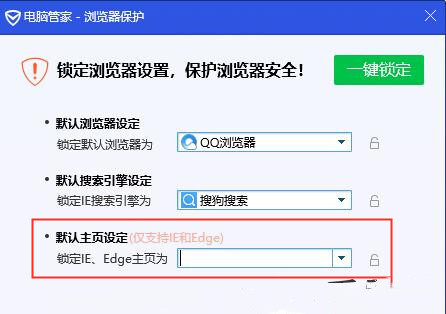
Edge浏览器被搜狗浏览器篡改的解决方法
Edge浏览器被搜狗浏览器篡改怎么办?很多用户在使用Edge浏览器的时候都有遇到的问题,每次打开都是搜狗导航、360导航等网站,确实是很烦人的,这种情况是因为我们的网站主页被劫持锁定了,那么我们该如何解决这个问题呢?...
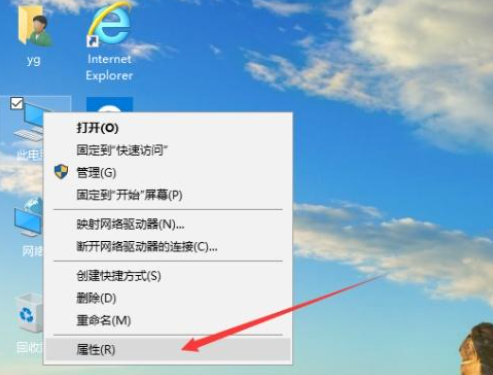
Win10系统C盘虚拟内存怎么设置?Win10专业版系统C盘虚拟内存设置方法
Win10专业版系统C盘虚拟内存怎么设置?我们经常在使用电脑的时候有时候会用到虚拟的内存,但是很多的小伙伴不知道虚拟内存怎么设置,这里小编就为大家带来Win10专业版系统C盘虚拟内存设置方法,操作简单,快来看看吧!...

